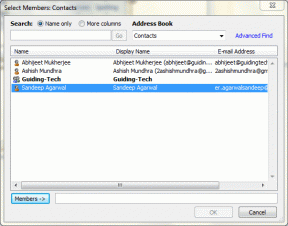Comment supprimer plusieurs iMessages sur Mac
Divers / / July 12, 2022

Mac est un système informatique développé par Apple Inc. Il est considéré comme l'ordinateur le plus rapide de tous les temps. Il est principalement utilisé à des fins de montage vidéo, et il est durable que même si vous le regardez après 5 ans, il fonctionnera toujours comme un neuf. Les produits Apple sont généralement connectés les uns aux autres. Ainsi, les iPhones sont également connectés au Mac et nous pouvons accéder à la plupart des fonctionnalités de l'iPhone sur Mac. Dans ce cas, vous vous demandez comment supprimer plusieurs messages sur Mac? Cet article vous aidera à supprimer plusieurs iMessages sur Mac ou à supprimer en masse des messages sur Mac.
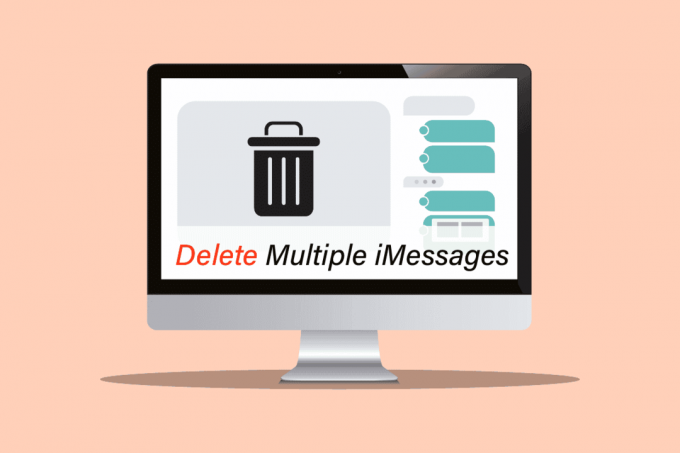
Contenu
- Comment supprimer plusieurs iMessages sur Mac
- Les iMessages peuvent-ils être téléchargés sur Mac ?
- Comment lire les messages texte de l'iPhone sur un ordinateur ?
- Comment configurer les messages texte sur Mac ?
- Comment sélectionner plusieurs messages sur un Mac ?
- Existe-t-il un moyen de supprimer plusieurs messages à la fois? Comment sélectionner plusieurs messages sur un Mac ?
- Pouvez-vous supprimer en masse des messages sur Mac ?
- Si je supprime des messages sur Mac, seront-ils également supprimés sur iPhone ?
- Comment supprimer des messages sur Mac mais pas sur iPhone ?
- Comment supprimer plusieurs iMessages sur MacBook Air? Comment supprimer plusieurs iMessages sur MacBook Pro ?
- Option I: Supprimer plusieurs messages
Comment supprimer plusieurs iMessages sur Mac
Continuez à lire jusqu'à la fin pour savoir comment vous pouvez supprimer plusieurs iMessages sur Mac à partir du Application Messagerie lui-même. Suivez attentivement les étapes mentionnées ci-dessous pour obtenir le résultat souhaité sans aucun obstacle.
Les iMessages peuvent-ils être téléchargés sur Mac ?
Oui, l'application iMessage est déjà disponible sur Mac. Il vous suffit de le configurer à l'aide de votre identifiant Apple et de votre mot de passe, puis vous pourrez également accéder à tous vos messages via le Mac.
Comment lire les messages texte de l'iPhone sur un ordinateur ?
Vous devez configurer le Application Messages pour lire le texte de l'iPhone messages sur un Mac. Suivez les étapes ci-dessous :
Noter: Avant d'aller plus loin, assurez-vous de activer les messagessur iCloud.
1. Ouvrez le messages app sur vos appareils Mac.

2. Entrez votre identifiant Apple et Mot de passe et cliquez sur S'identifier.

Votre compte sera configuré et vous pourrez lire l'iPhone des messages texte facilement sur votre appareil Mac. Continuez à lire pour savoir comment supprimer plusieurs iMessages sur Mac.
A lire aussi: Le correctif n'a pas pu se connecter à iMessage ou FaceTime
Comment configurer les messages texte sur Mac ?
Pour configurer les SMS sur Mac, suivez les étapes ci-dessous :
Noter: Avant d'aller plus loin, assurez-vous de activer les messages sur iCloud.
1. Ouvrez le messages application.
2. Entrez votre identifiant Apple et Mot de passe.
3. Cliquez enfin sur S'identifier pour terminer la configuration de vos messages texte sur mac, comme indiqué ci-dessous.

Vous pouvez envisager de consulter le Page d'aide d'Apple pour plus d'informations sur la configuration des messages sur Mac.
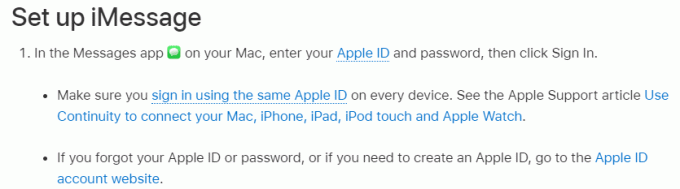
A lire aussi: Comment désactiver la livraison silencieuse sur iMessage
Comment sélectionner plusieurs messages sur un Mac ?
La sélection de plusieurs messages sur Mac est simple et similaire à l'iPhone. Il vous suffit de suivre les étapes ci-dessous :
1. Ouvrez le messages application.
2. Ouvrez le conversation souhaitée duquel vous souhaitez supprimer plusieurs messages.
3. Cliquer sur tout message souhaité tu veux. Ensuite, appuyez sur la Clé CMD et sélectionnez plusieurs messages.

Vous pouvez maintenant effectuer toutes les opérations sur ces messages sélectionnés, comme supprimer plusieurs iMessages sur Mac.
A lire aussi: Comment supprimer des messages sur iPhone des deux côtés
Existe-t-il un moyen de supprimer plusieurs messages à la fois? Comment sélectionner plusieurs messages sur un Mac ?
Oui, vous pouvez supprimer la conversation complète à la fois ou sélectionner plusieurs messages que vous souhaitez supprimer, puis appuyer sur l'option de suppression. Vous pouvez utiliser le Clé CMD pour sélectionner plusieurs messages sur un Mac.
Pouvez-vous supprimer en masse des messages sur Mac ?
Oui, vous pouvez supprimer en masse des messages sur Mac via l'application Messages. Vous devez utiliser la touche CMD de votre clavier pour sélectionner plusieurs messages.
Si je supprime des messages sur Mac, seront-ils également supprimés sur iPhone ?
Oui, car lors de l'utilisation d'iMessage sur Mac, cela fonctionne sur iCloud, et la suppression du message sur Mac le supprimera de tous les autres appareils avec le même identifiant Apple.
Comment supprimer des messages sur Mac mais pas sur iPhone ?
Lorsque vous utilisez iMessage sur Mac connecté à iCloud, il supprimera le message de tous les appareils liés au même identifiant Apple. Si vous supprimez plusieurs messages sur Mac, vous ne pouvez pas empêcher tout appareil de supprimer ces messages.
Comment supprimer plusieurs iMessages sur MacBook Air? Comment supprimer plusieurs iMessages sur MacBook Pro ?
Vous pouvez supprimer plusieurs messages sur l'application iMessage sur n'importe quel MacBook. Il y a essentiellement deux façons de supprimer plusieurs messages sur Mac: vous pouvez soit sélectionner uniquement les messages que vous souhaitez supprimer et les supprimer, soit supprimer complètement la conversation.
Option I: Supprimer plusieurs messages
Pour supprimer des messages particuliers sur Mac, vous pouvez envisager de suivre les étapes ci-dessous :
1. Ouvrez le messages application sur votre Mac.

2. Ouvrez le conversation souhaitée dont vous souhaitez supprimer les messages.
3. Tout d'abord, sélectionnez un message. Ensuite, appuyez sur la Clé CMD et sélectionnez tous les messages que vous souhaitez supprimer.
4. Ensuite, faites un clic droit sur n'importe quel message sélectionné et sélectionnez Effacer…, comme indiqué ci-dessous.
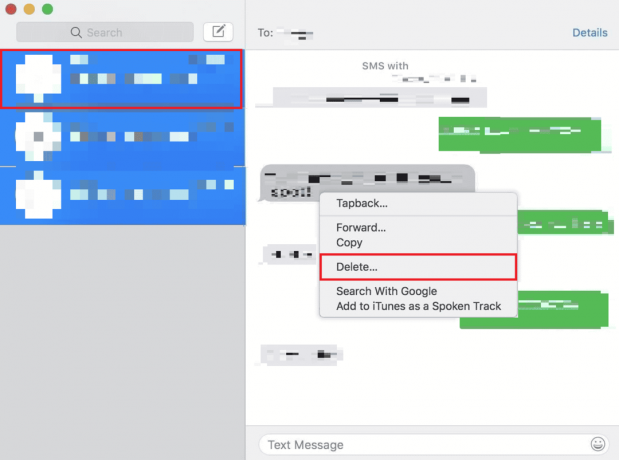
5. Cliquer sur Effacer dans la fenêtre contextuelle. Vous supprimerez avec succès plusieurs iMessages sur Mac.
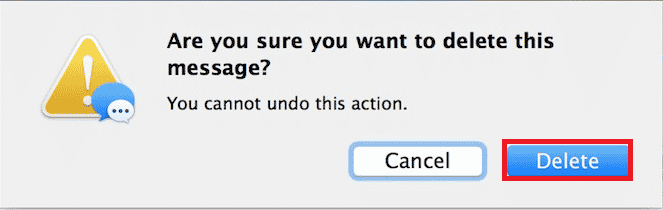
Option II: Supprimer la conversation complète
Pour supprimer la conversation complète sur Mac, vous pouvez envisager de suivre les étapes ci-dessous :
1. Lancez le messages application sur votre Mac.
2. Faites un clic droit sur le conversation souhaitée que vous souhaitez supprimer.
3. Cliquer sur Supprimer la conversation…

4. Cliquer sur Effacer dans la fenêtre contextuelle pour confirmer.
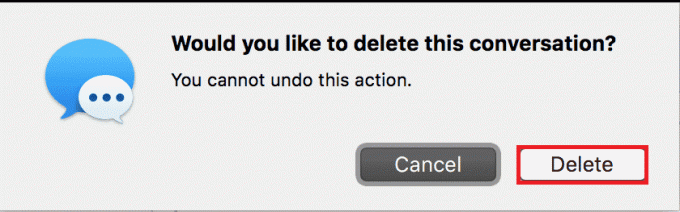
Recommandé:
- Comment enregistrer votre vidéo sur TikTok sans filigrane
- Comment supprimer l'historique sur l'application Reddit
- Comment supprimer un groupe sur FaceTime
- Comment utiliser iMessage sur votre PC Windows ?
Dans cet article, nous avons vu comment supprimer plusieurs iMessages sur Mac ou supprimer en masse des messages sur Mac. Nous espérons que cet article a résolu tous vos doutes concernant le même problème. Déposez vos questions ou suggestions dans la section des commentaires ci-dessous, le cas échéant. Aussi, faites-nous savoir ce que vous voulez apprendre ensuite.